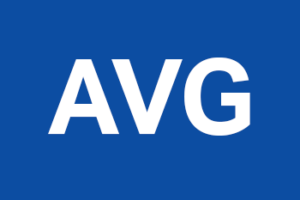Storingen
- Wat kan ik zelf doen om een storing te verhelpen?
• Controleer a.d.h.v. de Gamma Communications checklist of je router/firewall geschikt is voor Gamma Communications VoIP. Klik hier voor de checklist.
• Herstart in deze volgorde de verschillende apparaten: het modem van je internetverbinding, eventuele routers/switches, wacht enkele minuten en start vervolgens alle telefoontoestellen opnieuw op door minimaal 15 seconden de stroom er af te halen. Onderbreek het opstarten van de telefoontoestellen NIET!
• Ga na of er onlangs iets is veranderd in het netwerk, bijvoorbeeld een nieuw modem, een nieuwe router of een ge-update firewall. Is dat het geval, dan ligt in alle gevallen de oorzaak bij een van de gewijzigde componenten in je netwerk. Neem in dit geval contact op met je netwerk/systeembeheerder.
• Indien je geen gebruik van een Gamma Communications geleverde Voice verbinding, maakt de telefonie gebruik van je internetverbinding. Controleer eerst of de internetverbinding die je gebruikt voor je telefonie naar behoren werkt. Zo niet, neem contact op met je internetprovider en herstel je internetverbinding. Herstart vervolgens alle telefoontoestellen door minimaal 15 seconden de stroom er af te halen. Onderbreek het opstarten van de telefoontoestellen NIET!
• Klik hier of er onverhoopt een storing is op het Gamma Communications platform. - Ik kan wel bellen, maar niet gebeld worden?
Om gebeld te kunnen worden moet je toestel aangemeld staan bij Gamma Communications. Vraag aan je Gamma Communications partner of je toestel geregistreerd is. Is dit het geval, dan ligt het zeer waarschijnlijk aan je router en/of firewall. Zie ook: ‘Wat kan ik zelf doen om een storing te verhelpen’.
Onderstaande scenario kan ook van toepassing zijn:
Op je toestel staat mogelijk een ‘doorschakeling’ ingesteld of ‘niet storen’. Controleer dit en hef deze instelling op. Zie de handleiding van je toestel hoe je de ‘doorschakeling’ of ‘niet storen’ op moet heffen. - Ik kan wel bellen, maar krijg te horen: “U bent niet geautoriseerd om deze oproep te maken”
Uw telefoonaccount heeft een blokkade voor het bellen naar die betreffende bestemming. Neem contact op met je Gamma Communications partner of beheerder om deze bestemmening te laten deblokkeren.
- Ik kan wel bellen, maar af en toe niet gebeld worden?
Om gebeld te kunnen worden moet je toestel aangemeld staan bij Gamma Communications. Vraag aan je Gamma Communications partner of je toestel geregistreerd is. Is dit het geval, dan ligt het zeer waarschijnlijk aan je router en/of firewall. Zie ook: ‘Wat kan ik zelf doen om een storing te verhelpen’.
- Ik kan niet bellen en gebeld worden. Hoe kan dit?
Dit kan meerdere oorzaken hebben, het ligt zeer waarschijnlijk aan je internetverbinding. Om gebeld te kunnen worden moet je toestel aangemeld staan bij Gamma Communications. Vraag aan je Gamma Communications partner of je toestel geregistreerd is. Is dit het geval, dan ligt het zeer waarschijnlijk aan je router en/of firewall. Zie ook: ‘Wat kan ik zelf doen om een storing te verhelpen’.
- Als Gamma Communications storing heeft, waar kan ik dat volgen?
In geval van een storing op het Gamma Communications platform, zullen wij je op de hoogte houden via www.gammacommunications.nl/alert . Op deze website vind je informatie over het tijdstip en de aard van de storing. Ook wordt hier gemeld wanneer de storing is verholpen en wat je eventueel moet doen om weer gebruik te kunnen maken van telefonie via het Gamma Communications platform.
Provisioning
- Welke toestellen kunnen er autoprovisionen / Zero Touch Provisionen (ZTP)?
Klik hier voor de volledige lijst, let op alleen de Yealink en Polycom toestellen ondersteunen ZTP i.c.m. Gamma Communications hosted VoIP. ZTP werkt alleen op toestellen met de volgende firmware:
- Yealink, firmware versie 81 of hoger.
- Polycom, firmware versie 5.8.5 of hoger.
- Hoe komt het dat Zero touch provisioning niet werkt?
- Is het toestel geschikt voor Zero Touch Provisioning. Check “Welke toestellen kunnen er autoprovisionen / Zero Touch Provisionen (ZTP)?”.
- Is het publiek ip adres gewhitelist in de portal? Het ip adres kunt u toevoegen in de beheer portal bij “locaties”.
- Komt het MAC adres van het toestel overeen met het MAC adres welke is ingevuld in de portal ?
- Beschikt het toestel over de juiste firmware?
- Is het toestel gebruikt op een ander platform? Zorg dat het MAC adres daar wordt verwijderd.
- Het toestel gaat zijn provisioning ophalen nadat deze naar de fabrieksinstellingen wordt gezet. Let op, een herstart is niet voldoende!
Mocht bovenstaande niet werken dan kan je een ticket aanmelden op support.deanone.nl
Pukcode
- Pukcode opvragen T-mobile
kijk op: t-mobile.nl/klantenservice/mobiel/simkaart/pukcode
Tijdens kantooruren kunt u uw pukcode ook opvragen via mail adres: support@gammacommunications.nl . Buiten kantoortijden is dit uitsluitend mogelijk via de my t-mobile pagina.
Gamma FlexPBX
- Wat is FlexPBX?
FlexPBX is de redundant uitgevoerde, online telefooncentrale van Gamma Communications. Met FlexPBX beschik je over een onbeperkt aantal toestelpoorten en alle basisfunctionaliteiten van een telefooncentrale voor een vaste prijs per maand. De enige beperking zit in het aantal gelijktijdige externe gesprekken.
- Wat is het voordeel van FlexPBX boven een eigen telefooncentrale?
FlexPBX heeft een aantal voordelen:
- FlexPBX is een volledig redundante telefooncentrale
- FlexPBX is eenvoudig en snel te upgraden in zowel capaciteit als diensten
- FlexPBX kent geen eenmalige kosten!
- Welke diensten zijn er extra mogelijk in combinatie FlexPBX?
Naast de standaarddiensten van FlexPBX zijn er ook extra diensten mogelijk.
- Welke toestellen kan ik gebruiken in combinatie met FlexPBX?
Voor FlexPBX heb je een toestel nodig dat geschikt is voor VoIP en het SIP-protocol ondersteunt. Kijk bij Hard- & Software voor de typen toestellen die Gamma Communications ondersteunt.
- Kan je FlexPBX ook gebruiken voor thuiswerkers of meerdere vestigingen?
Ja. FlexPBX kan gebruikt worden voor meerdere vestigingen en/of thuiswerkers. Omdat FlexPBX een online telefooncentrale is, kunnen telefoontoestellen zich via het internet, vanaf verschillende locaties aanmelden op je FlexPBX.
- Hoeveel toestellen kan ik gebruiken binnen FlexPBX?
Het aantal toestellen binnen elk FlexPBX pakket is onbeperkt. De beperking zit in het aantal gelijktijdige, externe gesprekken. Het aantal intern te voeren telefoongesprekken is binnen FlexPBX niet beperkt.
- Hoe bereken ik welk FlexPBX pakket ik nodig heb?
FlexPBX is beperkt op het aantal gelijktijdige externe telefoongesprekken. Het aantal intern te voeren telefoongesprekken is binnen FlexPBX niet beperkt. Net zoals op een fysieke telefooncentrale. Bij normaal kantoorgebruik, kun je uitgaan van 5 toestellen per externe telefoonlijn. Dus FlexPBX 8 kan in die situatie tot 5 x 8 = 40 werkplekken gebruikt worden.
- FlexPBX is een online telefooncentrale, hoeveel bandbreedte heb ik hiervoor nodig?
De telefoontoestellen melden zich via internet aan op je FlexPBX. Per gesprek heb je in zowel de up, als download 100 kb/s nodig. Dus op een internetverbinding van 20/1 Mbit kun je 10 gelijktijdige gesprekken voeren.
- Wat als ik merk dat er regelmatig niet naar buiten gebeld kan worden of dat bellers ingesprek krijgen?
Het kan dan zijn dat het aantal gelijktijdige, externe gesprekken onvoldoende is. In dat geval kan je upgraden naar een FlexPBX met een groter aantal lijnen.
- Wat als ik ga verhuizen?
Als je gaat verhuizen, verhuist je FlexPBX vanzelf mee. Je hoeft alleen maar je toestellen op je nieuwe locatie aan je internetverbinding te hangen.
- Kan ik zelf FlexPBX online beheren?
Ja. Als FlexPBX eenmaal is ingericht, kun je online toegang krijgen om jouw online telefooncentrale te beheren. Je kunt dit ook door een partner van Gamma Communications laten beheren.
- Kan ik overstappen van FlexTelephony naar FlexPBX?
Ja. Mits al je FlexTelephony accounts minimaal 12 maanden actief zijn. FlexTelephony is niet te combineren met FlexPBX.
- Kan ik overstappen van FlexPBX naar FlexTelephony?
Ja. Mits je FlexPBX abonnement minimaal 12 maanden actief is. FlexPBX is niet te combineren met FlexTelephony.
- Wat gebeurt er als ik een mac-adres weer loskoppel van een account?
Het toestel ontvangt geen nieuwe updates meer van onze auto-provisioning server. De gegevens die in het toestel staan worden echter niet gewist. We raden aan het toestel terug te zetten naar factory-defaults of het wachtwoord van het phone account te wijzigen.
- Worden wijzigingen van het phone account (bijv. het wijzigen van het wachtwoord) automatisch in het toestel gezet?
Nee, dit gaat niet automatisch. Druk in de Provisioning Interface op de knop ‘Refresh timer’ en herstart het toestel binnen een uur, zodat alle settings opnieuw ingeladen kunnen worden.
- Kan ik middels auto-provisioning meerdere accounts in een toestel zetten?
Nee, dit kan niet.
- Kan ik BLF knoppen of het telefoonboek via auto-provisioning instellen?
Nee, dit is momenteel niet mogelijk. Deze functionaliteit wordt binnenkort via customer.gammacommunications.nl aan de eindgebruiker aangeboden.
- Mijn toestel wil niet auto-provisionen, wat is er aan de hand?
Het kan zijn dat het toestel verbinding maakt van een ander IP dan in de PI is ingesteld. Controleer dit IP adres. Het is mogelijk dat het initiële uur verstreken is. Gebruik de knop ‘refresh timer’ om auto-provisioning weer mogelijk te maken.
- Kan het toestel helemaal niet meer provisionen wanneer de timer van 60 minuten is verstreken?
Nee, de timer bepaalt alleen of de sip-accountgegevens in het toestel worden gezet. Wanneer de timer verstreken is, worden overige settings (zoals de Firmeware-updates en Partner settings) nog wel aangepast.
- Wanneer haalt het toestel automatische updates op?
De eerste provisioning-actie vindt plaats direct nadat het toestel opnieuw op wordt gestart. Daarbij wordt het toestel automatisch ingesteld om in de nacht van zaterdag op zondag te provisionen.
- Wat gebeurt er met de instellingen die al in het toestel staan?
Alleen de instellingen die Gamma Communications meestuurt in het configuratiebestand worden in het toestel overschreven. Alle overige instellingen blijven behouden.
- Welke poorten op de firewall moeten worden opengezet?
De auto-provisioning van de toestellen lopen via http en https. Het is in de meeste gevallen dus niet noodzakelijk om aanpassingen te doen in de firewall van de klant.
- Wat kan ik zelf doen om een storing te verhelpen?
- Herstart in deze volgorde de verschillende apparaten: het modem van je internetverbinding, eventuele routers/switches, wacht enkele minuten en start vervolgens alle telefoontoestellen opnieuw op door minimaal 15 seconden de stroom er af te halen. Onderbreek het opstarten van de telefoontoestellen NIET!
- Ga na of er onlangs iets is veranderd in het netwerk, bijvoorbeeld een nieuw modem, een nieuwe router of een ge-update firewall. Is dat het geval, dan ligt in alle gevallen de oorzaak bij een van de gewijzigde componenten in je netwerk. Neem in dit geval contact op met je netwerk/systeembeheerder.
- Gamma Communications telefonie maakt gebruik van je internetverbinding. Controleer eerst of de internetverbinding die je gebruikt voor je telefonie naar behoren werkt. Zo niet, neem contact op met je internetprovider en herstel je internetverbinding. Herstart vervolgens alle telefoontoestellen door minimaal 15 seconden de stroom er af te halen. Onderbreek het opstarten van de telefoontoestellen NIET!
- Kijk op meldingen Gamma Communications of er onverhoopt een storing is op het Gamma Communications platform.
- Ik kan wel bellen, maar kan niet gebeld worden?
Om gebeld te kunnen worden moet je toestel aangemeld staan bij Gamma Communications. Vraag aan je Gamma Communications partner of je toestel geregistreerd is. Is dit het geval, dan ligt het zeer waarschijnlijk aan je router en/of firewall. Zie ook: ‘Wat kan ik zelf doen om een storing te verhelpen’.
Of:
Op je toestel staat mogelijk ‘forward all’ ingesteld of ‘do not disturb’. Controleer dit en hef deze instelling op. Zie de handleiding van je toestel hoe je de ‘forward all’ of ‘do not disturb’ op moet heffen. - Mensen die mij bellen krijgen de melding: “Het nummer dat u hebt gebeld is niet in gebruik. Controleer het nummer en probeer het opnieuw”. Hoe kan dit?
Schakel de ‘forward all’ uit op je toestel. Deze staat ingesteld met een niet bestaand telefoonnummer. Zie de handleiding van je toestel hoe je de ‘forward all’ op moet heffen.
- Ik kan wel bellen, maar krijg te horen: “Met uw huidige abonnement is bellen naar dit nummer niet toegestaan”. Hoe kan dit?
Uw telefoonaccount heeft een blokkade voor het bellen naar die betreffende bestemming. Neem contact op met je Gamma Communications partner om deze bestemmening te laten deblokkeren.
- Ik kan wel bellen, maar af en toe niet gebeld worden. Hoe kan dit?
Om gebeld te kunnen worden moet je toestel aangemeld staan bij Gamma Communications. Vraag aan je Gamma Communications partner of je toestel geregistreerd is. Is dit het geval, dan ligt het zeer waarschijnlijk aan je router en/of firewall. Zie ook: ‘Wat kan ik zelf doen om een storing te verhelpen’.
- Ik kan niet bellen en gebeld worden. Hoe kan dit?
Dit kan meerdere oorzaken hebben, het ligt zeer waarschijnlijk aan je internetverbinding. Om gebeld te kunnen worden moet je toestel aangemeld staan bij Gamma Communications. Vraag aan je Gamma Communications partner of je toestel geregistreerd is. Is dit het geval, dan ligt het zeer waarschijnlijk aan je router en/of firewall. Zie ook: ‘Wat kan ik zelf doen om een storing te verhelpen’.
- Ik kan niet faxen of gefaxt worden. Hoe kan dit?
Faxen is een oud protocol voor analoge lijnen. Moderne telefonie is digitaal en dit levert mogelijk een aantal problemen op met faxen.
• Fax lukt vanaf het begin niet
Tijdens het opzetten van een verbinding met de fax van een andere partij proberen de machines tot overeenstemming te komen over de fax snelheid en het protocol. Als dit niet lukt kunnen er een aantal errors verschijnen: No carrier, Comrec, Failure to train modem. Probeer de fax op een later tijdstip nog een keer te verzenden. Vooral faxen met het buitenland is hier gevoelig voor.
• Fax stopt halverwege
Tijdens het faxen vraagt de verzendende partij regelmatig aan de ontvangende partij of het nog goed gaat. Als hier te veel tijd tussen zit, bijvoorbeeld door een groot kleurvlak, is er lang stilte vanuit 1 kant en kan de carrier (provider) de verbinding verbreken. Als een fax bericht incompleet is probeer dan de fax in kleinere batches (max 30 pagina’s) en met minder kleur te verzenden. - Als Gamma Communications een storing heeft, waar kan ik dat volgen?
In geval van een storing op het Gamma Communications platform, kun je hierover informatie vinden op http://meldingen.gntel.nl/ . Op deze website vind je informatie over het tijdstip en de aard van de storing. Ook wordt hier gemeld wanneer de storing is verholpen en wat je eventueel moet doen om weer gebruik te kunnen maken van telefonie via het Gamma Communications platform.
- Welke sip-server gebruik ik om mijn sip-client op het Gamma Communications platform aan te melden?
Je gebruikt hiervoor voip.gammacommunications.nl
- Welke sip-server gebruik ik om mijn sip-client op het Gamma Communications platform aan te melden?
Je gebruikt hiervoor voip.gammacommunications.nl
- Welke stun-server gebruik ik als ik mijn sip-client op het Gamma Communications platform aanmeld?
Je gebruikt hiervoor stun.gammacommunicationsnl
- Welke NTP-server gebruik ik om mijn sip-client op het Gamma Communications platform aan te melden?
Je gebruikt hiervoor ntp.gammacommunications.nl
- Hoe gaat Gamma Communications om met audio streams?
- Gamma Communications stuurt audio uit via een willekeurige poort in de range 10.000 – 20.000 en vanaf een IP-adres uit haar ranges (194.140.246.0/24, 91.215.4.0/22).
- De audio wordt gestuurd naar de poort die het toestel heeft opgegeven, tenzij wordt gedetecteerd dat de router een poorttranslatie heeft toegepast. Gamma Communications zal dan de getransleerde poort gebruiken(*).
- Gamma Communications verwacht de audio op een per gesprek bepaalde poort in de range 10.000 – 20.000 te ontvangen.
(*) Dit kan pas door het Gamma Communications-platform worden gedetecteerd, als het toestel begint met sturen van audio. Het is dus in deze situatie mogelijk dat tijdens het begin van een telefoongesprek de audio stream van Gamma Communications naar het toestel via de verkeerde poort wordt gestuurd. Dit valt op doordat het eerste gedeelte van het gesprek wegvalt.
- Hoe gaat Gamma Communications om met SIP-berichten?
- Gamma Communications stuurt standaard haar SIP-berichten uit via poort 5060, tenzij het toestel verbinding zoekt met poort 38388. In dat geval sturen wij SIP-berichten uit via poort 38388. In beide gevallen vanaf adres voip.gntel.nl (momenteel 91.215.4.140).
- Gamma Communications stuurt haar SIP-berichten naar de poort die door het desbetreffende toestel wordt opgegeven, tenzij wordt gedetecteerd dat de router een poorttranslatie heeft toegepast. Gamma Communications zal dan de getransleerde poort gebruiken.
- Het Gamma Communications platform luistert voor SIP-berichten zowel op poort 5060 als op poort 38388.
- Hoe gaat Gamma Communications om met Poort-translatie?
Bij meerdere toestellen achter een router is het vrijwel zeker dat de router poort-translatie zal toepassen. De router gebruikt dan aan de publieke zijde andere poortnummers dan de toestellen zelf opgeven. Het is dus vooraf niet met zekerheid te zeggen wat de daadwerkelijke poorten zullen zijn die ons platform als afzenderpoort ziet bij zowel RTP-, als SIP-berichten.
Het is dan van belang dat de router in de NAT-tabel entries langer vasthoudt dan de maximale tijd tussen 2 berichten van het toestel (in veel gevallen de registratie-tijd van het toestel), dit betekent:
- dat de NAT-tabel voldoende groot moet zijn en
- dat de timeout op NAT-entries langer moet zijn dan de registratie-tijd van het toestel.
Als niet aan deze voorwaarden wordt voldaan, zal de router inkomend verkeer vanaf het Gamma Communications platform afbreken in plaats van het bij het toestel af te leveren. In het toestel is het uiteraard ook mogelijk de registratie-tijd aan te passen. Pas deze registratie-tijd aan naar een tijdspanne die binnen de tijdspanne valt waarin de router de entries in de NAT-tabel vasthoudt.
- Wat zijn SIP responsecodes?
SIP responses zijn codes die binnen het SIP protocol worden gebruik voor de communicatie tussen devices. SIP responses zijn een antwoord op de SIP requests die worden gebruikt om bijvoorbeeld een telefoongesprek te initiëren.
Onderstaand een overzicht van de SIP responsecodes.
1xx – Informational Responses
- 100 Trying
- 180 Ringing
- 181 Call Is Being Forwarded
- 182 Queued
- 183 Session Progress
2xx – Successful Responses
- 200 OK
- 202 accepted: It Indicates that the request has been understood but actually can’t be processed
3xx – Redirection Responses
- 300 Multiple Choices
- 301 Moved Permanently
- 302 Moved Temporarily
- 305 Use Proxy
- 380 Alternative Service
4xx – Client Failure Responses
- 400 Bad Request
- 401 Unauthorized (Used only by registrars or user agents. Proxies should use proxy authorization 407)
- 402 Payment Required (Reserved for future use)
- 403 Forbidden
- 404 Not Found (User not found)
- 405 Method Not Allowed
- 406 Not Acceptable
- 407 Proxy Authentication Required
- 408 Request Timeout (Couldn’t find the user in time)
- 409 Conflict
- 410 Gone (The user existed once, but is not available here any more.)
- 412 Conditional Request Failed
- 413 Request Entity Too Large
- 414 Request-URI Too Long
- 415 Unsupported Media Type
- 416 Unsupported URI Scheme
- 417 Unknown Resource-Priority
- 420 Bad Extension (Bad SIP Protocol Extension used, not understood by the server)
- 421 Extension Required
- 422 Session Interval Too Small
- 423 Interval Too Brief
- 424 Bad Location Information
- 428 Use Identity Header
- 429 Provide Referrer Identity
- 433 Anonymity Disallowed
- 436 Bad Identity-Info
- 437 Unsupported Certificate
- 438 Invalid Identity Header
- 480 Temporarily Unavailable
- 481 Call/Transaction Does Not Exist
- 482 Loop Detected
- 483 Too Many Hops
- 484 Address Incomplete
- 485 Ambiguous
- 486 Busy Here
- 487 Request Terminated
- 488 Not Acceptable Here
- 489 Bad Event
- 491 Request Pending
- 493 Undecipherable (Could not decrypt S/MIME body part)
- 494 Security Agreement Required
5xx – Server Failure Responses
- 500 Server Internal Error
- 501 Not Implemented: The SIP request method is not implemented here
- 502 Bad Gateway
- 503 Service Unavailable
- 504 Server Time-out
- 505 Version Not Supported: The server does not support this version of the SIP protocol
- 513 Message Too Large
- 580 Precondition Failure
6xx – Global Failure Responses
- 600 Busy Everywhere
- 603 Decline
- 604 Does Not Exist Anywhere
- 606 Not Acceptable
Gamma Flexmobile
- Wat is FlexMobile?
FlexMobile is een app op je Android-toestel of iPhone waarmee je via Gamma Communications voordelig belt. Alle gesprekken die je met de FlexMobile app start, lopen via het Gamma Communications platform. Zo kun je op kosten van de zaak bellen met je (privé) iPhone.
- Op welk besturingssysteem werkt FlexMobile?
FlexMobile werkt op Android of op iOS van iPhone. De iPhone-versie is compatibel met iPhone 3GS, iPhone 4, iPhone 4s en iPhone 5. De iPhone app is geoptimaaliseerd voor de iPhone4 en iPhone5 en vereist iOS 5.1 of nieuwer. De Android-versie is geschikt voor Android firmware versies vanaf 2.3. FlexMobile is compatibel met de meeste toestellen van Samsung, HTC, Sony, etc.
- Hoe werkt FlexMobile?
Om met FlexMobile te kunnen bellen, heb je een iPhone of Android-toestel nodig, de Gamma Communications app ‘FlexMobile’ en een account. De Gamma Communications App ‘FlexMobile’ is te vinden in de App store van Apple of de Google Play store. Nadat je de app geïnstalleerd hebt, vul je het telefoonnummer van je mobiele telefoon in, de accountcode en de bijbehorende pincode. Op de Android-versie wordt gevraagd je instellingen te verifiëren.
- Waar en hoe vul je je accountgegevens in?
Op je iPhone ga je naar ‘Instellingen’ en kies je uit de lijst met apps de Gamma Communications FlexMobile app. Op Android kies je de FlexMobile app vanuit de lijst met applicaties.
- Vul onder ‘Tel.nr.’ je mobiele telefoonnummer in het formaat 316xxxxxxxx in
- Bij ‘Account’ het accountnummer voor de dienst
- Bij ‘Pincode’ de bijbehorende pincode
- Hoe bel je met FlexMobile?
- Op je iPhone open je de app. Met een Android toestel kun je je normale telefoon dialer gebruiken.
- Kies een telefoonnummer uit je contacten of toets het telefoonnummer in en druk op ‘call’
- Je wordt gebeld, neem het gesprek aan (of gebruik Auto-answer op Android)
- Het gekozen nummer wordt gebeld
- Je belt nu voordelig via FlexMobile van Gamma Communications
Wil je een gestart gesprek afbreken, dan kan dat zodra je de optie ‘Cancel call’ in het scherm ziet staan. N.B. wanneer je het inkomende telefoontje van FlexMobile later via je telefoon afwijst, dan wordt degene die jij belt nog steeds door FlexMobile gebeld en krijgt hij of zij jouw voicemailmelding te horen. Er worden dan dus wel gesprekskosten gemaakt! Wil je een eenmaal opgezet gesprek niet doorzetten, neem dan eerst het binnenkomende telefoontje op en verbreek vervolgens de verbinding. Nu wordt het nummer niet meer gebeld.
- Moet je voor het gebruik van FlexMobile GPRS/UMTS/3G of Wifi aan hebben staan?
Ja, FlexMobile stuurt een databerichtje naar het Gamma Communications platform, waarna het Gamma Communications platform de verbinding opzet.
- Waar werkt FlexMobile?
Overal waar je netwerkdekking hebt. Dus ook in het buitenland, mits je roaming aan hebt staan. De kosten voor het ontvangen van het gesprek in het buitenland komen op de rekening van de mobiele telefoon. Zie ook: ‘Hoe kan ik FlexMobile in het buitenland gebruiken?’
- Met welk telefoonnummer bel je uit?
Wanneer je belt via FlexMobile, dan word je mobiele nummer of een zakelijk vast nummer zichtbaar meegestuurd. Zo kan degene die gebeld wordt zien wie hem belt en op dat nummer terugbellen.
- Kan je nummerherkenning uitzetten bij bellen met FlexMobile?
Ja, dat kan. Ga naar ‘Instellingen’ op je iPhone en kies uit de lijst de Gamma Communications FlexMobile app. Of open de Android FlexMobile app. Vervolgens kan je onder ‘Call Settings’ je nummerweergave aan of uit zetten.
- Op welk nummer ben ik bereikbaar?
Indien je gebruik maakt van een vast nummer dat gekoppeld is aan een account voor FlexMobile, ben je bereikbaar op dat vaste nummer. Gesprekken die binnenkomen op je vaste nummer worden doorgeschakeld naar je 06-nummer. Heb je geen vast nummer, dan ben je gewoon bereikbaar op je 06-nummer.
- Welke internationale bestemmingen kunnen gebeld worden via FlexMobile?
Kijk op https://gntel.nl/nl/tools/internationale-toegangscodes/ voor het volledige overzicht.
- Kan ik FlexMobile ook in het buitenland gebruiken?
Ja. Bij gebruik in het buitenland komen er dataroaming kosten bij voor het ontvangen van een gesprek in het buitenland. Deze worden door je mobiele operator in rekening gebracht. Kijk op de website van je mobiele operator wat die kosten zijn. N.B. FlexMobile maakt gebruik van mobiel internet. Dataroaming moet ingeschakeld zijn om gebruik te kunnen maken van de FlexMobile app. Kijk voor de kosten van mobiel internet in het buitenland op de website van je mobiele operator.
- Kun je met FlexMobile ook servicenummers bellen?
Ja, mits je account toestemming heeft om servicenummers te bellen. Servicenummers in het buitenland zijn niet aankiesbaar.
- Wat als je telefoon defect of gestolen is?
Neem contact op met Gamma Communications op telefoonnummer 020-240 00 40 om de dienst te laten blokkeren. Nadat jij je telefoon terug hebt of je een nieuwe hebt, kan Gamma Communications de dienst weer activeren. Eventueel misbruik is voor eigen rekening.
- Hoe worden gesprekken afgerekend?
Gesprekken worden per seconde afgerekend.
- Wat als je een nieuwe telefoon gaat gebruiken?
Download de FlexMobile app uit de App store. Stel vervolgens je telefoonnummer, accountcode en pincode in. Zie ook: “Invullen account details’.
- Ik kan niet meer bellen via FlexMobile?
Dit kan verschillende oorzaken hebben:
- De instelling van FlexMobile is niet (meer) correct
- Je beschikt nog niet over een actief account voor FlexMobile
- De gekozen bestemming is geblokkeerd
- Het account voor FlexMobile is geblokkeerd door Gamma Communications
Neem in alle gevallen contact op met Gamma Communications op 020-2400040.
- Van wie ontvang je de factuur?
Je ontvangt de factuur maandelijks van Gamma Communications, uitsluitend per e-mail. Voor FlexMobile is automatische incasso verplicht.
- Als je al diensten van Gamma Communications afneemt, worden de kosten voor FlexMobile dan op jouw factuur opgenomen?
Ja, de kosten van FlexMobile komen op de factuur er bij.
- Hoe worden de eenmalige kosten in rekening gebracht?
De eenmalige kosten worden gefactureerd en geïncasseerd op de eerstvolgende factuur na activatie van je FlexMobile account.
- Hoe worden de abonnementskosten in rekening gebracht?
De abonnementskosten worden per maand in rekening gebracht over de afgelopen maand. In de maand waarin je FlexMobile account start wordt altijd het volledige abonnementsbedrag in rekening gebracht.
- Wat is zichtbaar op de factuur?
Op de factuur is per bestemming het bedrag voor alle gesprekken naar die bestemming zichtbaar. Daarnaast is het abonnement gespecificeerd en bij de aanvang de eenmalige kosten.
- Voor wie is FlexMobile?
FlexMobile is uitsluitend voor zakelijke klanten. Om FlexMobile te kunnen afnemen gelden de volgende voorwaarden:
- Je moet een mobiel abonnement hebben (FlexMobile kan niet i.c.m. een pre-paid kaart worden afgenomen)
- Je moet een Kamer van Koophandel inschrijving hebben
- Automatische incasso is verplicht.
- Hoe bestel je FlexMobile?
Bestellen kan via een Gamma Communications partner. Voeg kopieën van de volgende documenten bij:
- Kopie recente factuur mobiel abonnement
- Kopie uittreksel KvK niet ouder dan 6 maanden
- Kopie legitimatie van tekeningsbevoegde zoals vermeld op het uittreksel KvK
- Wat zijn de eenmalige- en abonnementskosten?
Dienst Eenmalig Maandelijks FlexMobile app gratis gratis FlexSmartphone account € 10,- € 2,50 FlexTravel € 10,- € 4,- Vast telefoonnummer € 10,- € 2,- - Wat is het verschil tussen een FlexSmartphone en een FlexTravel account?
Een FlexSmartphone account kan alleen in combinatie met een FlexTelephony (hosted VoIP) of FlexConnect (SIP-trunk) van Gamma Communications gebruikt worden. Een FlexTravel account kan ‘los’ dus zonder dat je FlexTelephony (hosted VoIP) of FlexConnect (SIP-trunk) van Gamma Communications afneemt, gebruikt worden.
- Wat is de looptijd van een account voor de FlexMobile app
De looptijd is 12 maanden. Hierna is de dienst per maand opzegbaar met een opzegtermijn van één maand.
Gamma Remote
- Wat is de Gamma remote app?
Gamma remote is een app op je Android-toestel of iPhone waarmee je je profiel van je hosted gebruiker kan bedienen. Alle gesprekken die je met de Gamma Remote app start, lopen via het Gamma Communications platform. Zo kun je zakelijk bellen met je (privé) mobiele telefoon.
- Hoe werkt de Gamma remote app?
Om met de Gamma remote app te kunnen bellen, heb je een iPhone of Android-toestel nodig, een mobiel abonnement en een account op Gamma Communications hosted VoIP. De dean remote app is te vinden in de App store van Apple of de Google Play store. Nadat je de app geïnstalleerd hebt, moet je inloggen met je persoonlijke account. Deze persoonlijke gegevens kan je vinden in de beheerder portal van Horizon of one pro. Vraag je partner of beheerder naar de gegevens.
- Welk domein moet ik gebruiken?
Je kan de Gamma remote app gebruiken in combinatie met verschillende diensten die door Gamma Communications worden aangeboden. Hieronder vind je de dienstnaam met het bijbehorende domein.
- Horizon = siphost.nl
- One pro = 1pro.deanone.nl
- Business pro = xs2.onexs.com
- Compleet = xs2.onexs.com
- Go! compleet = persoonlijke domein
Voorbeeld gebruikersnaam zou zijn “DEO_DEANO_1000@siphost.nl”.
- Gebeld worden met Gamma remote?
Met Gamma remote kun je een binnenkomende oproep naar je vaste zakelijke telefoonnummer beantwoorden op uw smartphone, of andere willekeurige toestellen. Je hoeft dus alleen je vaste zakelijke telefoonnummer te communiceren. Gamma remote heeft hiervoor twee opties: “Kantoor op afstand” en “Anywhere”. Beide functies vind je onder “Instellingen”.
- Bellen met Gamma remote?
Via Gamma remote kun je iedereen bellen. Het werkt als volgt:
- Kies in Gamma remote app het nummer dat je wilt bellen.
- Neem het inkomend gesprek aan. Je wordt gebeld door je kantoortelefoon.
- Je gesprekspartner wordt gebeld en het nummer van jouw kantoortelefoon wordt getoond.
Er zijn twee adresboeken beschikbaar;
Het bedrijfsadresboek (“INTERN”). Op deze manier zie je door rode en groene bolletjes de bereikbaarheid van jouw collega’s.
• Het adresboek van jouw smartphone (“ANDROID” of “iPhone” of “ALLE”)
Je switcht tussen deze adresboeken door op “INTERN” of “ANDROID” of “iPhone” of “ALLE” te klikken. Wil je een nummer intoetsen, klik dan rechtsboven op de stipjes.
Via “verberg” ga je terug naar het adresboek.
Let op, je moet “kantoor op afstand of “Anywhere” hebben geactiveerd.
- Gesprekken doorverbinden met de Gamma remote app?
Met Gamma remote kun je gesprekken doorverbinden of een conferentie gesprek opzetten. Dit kun je als volgt doen als je een actief gesprek heeft:
1. Open opnieuw de Gamma remote app.
2. Zoek in jouw contact personen het nummer waar je het gesprek wilt doorverbinden of toevoegen aan het gesprek.
3. Druk op het icoon zonder persoon. Dan wordt het gesprek rechtstreeks doorverbonden.
4. Druk op het icoon met een persoon. Dan wordt een derde gesprekspartner toegevoegd.
Partner Support
- Hoe kan ik jullie bereiken?
Voor technische vragen of storingen zijn wij bereikbaar op:
Broadworks platform (zoals Gamma Horizon, BusinessPro of OnePro, Dean Mobile) & T-Mobile @Work:
E: support@gammacommunications.nl
088 500 5060
Flex platform (zoals FlexPBX, FlexTelephony):
E: techsupport@gammacommunications.nl
015 240 0000
- Waar kan ik teamviewer downloaden?
Je kunt teamviewer hier downloaden.